Итак, друзья, судя по результатам голосования из группы в ВК , некоторые из вас посчитали, что пост с описанием работы навигационной программы будет полезен. Что ж, постараюсь максимально подробно рассказать об используемых инструментах при составлении наших маршрутов. Мы пройдём все необходимые этапы от планирования маршрута и загрузки интересующих точек до экспорта записанного трека в формате .gpx. Заранее оговорюсь, что не претендую на полноценный обзор программного обеспечения, а лишь поделюсь своим опытом и теми функциями, которые использую сам.
Ниже речь пойдёт о программе OSMand+ на платформе Android
Что было раньше?
OziExplorer
Долгое время, при прокладке и построении маршрутов, мы использовали OziExplorer.
Программа, безусловно, хорошая, но минусов в ней, на мой взгляд, гораздо больше, чем плюсов. Если кратко, то принцип её работы заключается в следующем:
— устанавливается программа для PC (естественно с официального сайта );
— ищутся и скачиваются карты в формате .map интересующего региона. И уже на этом этапе начинаются сложности. Имеющиеся в свободном доступе карты, в подавляющем своём большинстве, сильно устаревшие. Как правило, на них отсутствуют новые развязки, дороги, строения и прочие элементы, так необходимые при планировании маршрута. Конечно, есть вариант создания собственных карт, их склеивания, конвертации и последующей загрузки в Ozi, но для меня он оказался слишком сложным и муторным. Попробовав пару раз склеить собственную карту, я забросил это дело в дальний ящик ) А найти карты по какому-то специфическом региону у Вас вовсе не получится;
Часть 1. Инструкция по настройке отображения карты OsmAnd
— на загруженную карту проставляются точки планируемых объектов. У меня это также нужно было делать обязательно в английской раскладке, иначе вместо букв отображались символы $$$. На мой взгляд, это тоже является минусом, т.к. читать что-то типа KIRHA RYAISELYA не очень комфортно;
— файл сохранялся в формате .wpt и «скармливался» гаджету любым доступным способом;
— ориентирование по местности осуществлялось большой стрелкой, часто мешающей и закрывающей собой вид на карту, что иногда приводило к проездам нужных поворотов. Масштабирование при этом не всегда помогало.
К плюсам программы можно отнести возможность записи трека и добавления точек (опять же английскими символами) в процессе прохождения маршрута. При этом, программа сама делит пройденные треки по дням. Это, бесспорно, удобно.
Maverick
Пользовался этой программой совсем чуть-чуть, буквально один раз. Поэтому толком даже и написать нечего. Основное его преимущество по сравнению с OziExplorer в том, что он работает с оффлайн спутниковыми картами. Для загрузки этих самых карт необходимо заранее подгрузить нужную область, при наличии доступа к сети интернет.
Лично мне это тоже показалось не очень удобным, т.к. придётся каждый раз и перед каждым выездом в новый регион прогружать карту «по ходу» движения. Да и весить всё это будет прилично.
Osmand — лучшая программа для навигации в лесу! В помощь охотникам, рыбакам и грибникам. Настройки
SasPlanet
Очень хороший и мощный инструмент. Знаю, что многие им пользуются как основным, но у меня как-то сразу не сложилось общение с его интерфейсом. Пробовал несколько раз, но всё было не то. Неудобно, сложно, долго и т.д.
OSMand
Так и жил я мучая старый добрый и нелюбимый штурманом «Озик», пока в один из выездов случайно у кого-то не познакомился с OSMand+. Я, конечно, и раньше слышал о существовании OSM карт, но никогда не сталкивался с ними «лицом к лицу».
Краткая информация OpenStreetMap («открытая карта улиц») — проект пользователей глобальной сети интернет по созданию единой подробной и бесплатной карты мира. Каждый зарегистрированный член проекта может внести изменения на основании своих собственных знаний или данных полученных с gps-устройств. Проект существует за счёт пожертвований, а его деятельность регулируется организацией OpenStreetMap Foundation.
Осознание того, что пора что-то менять, пришло когда мы свернули на неприметную грунтовку (почти тропку), о которой «Озик» знать не знал и ведать не ведал, а вот OSMand был знаком с ней во всех деталях.
С чего начать?
Предыстория закончилась и мы подходим к основной теме вопроса.
OSMand предлагает скачать бесплатную версию программы, немного урезанную по функционалу (ограничено количество скачиваний), но позволяющую оценить все его возможности в достаточной мере. Предлагаю начать с неё, чтобы понять «а нужен ли он именно Вам или стоит поискать ещё что-то?» ) Если понравится, то можно приобрести расширенную версию под названием OSMand+. Стоит она каких-то смешных денег, в сравнении со многими «тяжёлыми» навигаторами. При этом OSMandFree можно будет удалить, чтобы не путаться в версиях.
Планирование маршрута
При планировании маршрута будущего выезда я всегда использую Гугл-карты. Почему именно их, а не Яндекс? Потому, что после построения примерного трека, я могу в пару кликов выгрузить его и сразу же импортировать в OSMand. Предлагаю остановитьсяся на этом подробнее.
Те, кто знает как строятся треки, могут промотать на следующий пункт.
Создание карты
Итак, открываем Гугл-карты (предварительно нужно авторизоваться или создать аккаунт), идём в меню в левом верхнем углу экрана (3 горизонтальных полоски), выбираем пункт «мои места», далее выбираем пункт «карты» и нажимаем «создать карту» в самом низу списка доступных карт.
2. Создать карту
Присваиваем ей имя. Пусть в нашем случае это будет «Проба». Всё. Карта готова. При желании можно изменить её отображение на вид со спутника, нажав на иконку чуть правее пункта «создать карту».
Добавление точек
Следующим шагом будет добавление точек интересующих объектов на нашу новенькую и пока ещё совершенно пустую карту.
Для этого идём в горизонтальное окошко вверху экрана и вводим туда заранее скопированные из раздела «сводная карта объектов» координаты любой достопримечательности.
3. Добавление объекта
После появления зелёного курсора, нажимаем на него и выбираем пункт «добавить на карту». Точка с именем по её координатам создана.
Далее нажимаем на иконку «изменить» и в открывшемся окне заполняем все необходимые поля — имя, описание и т.д.
Повторяем операцию для добавления всех объектов. После этого их список становится доступен в «слой без названия». Его я тоже предпочитаю изменить на «Точки». Делается это кликнув один раз по названию слоя.
Так как все точки у нас успешно загружены, можно приступать к построению маршрута.
Создание маршрута
Для создания примерного трека будущего выезда, кликаем на карте по первому созданному объекту и выбираем пункт «проложить сюда маршрут».
5. Создание маршрута
В открывшемся окне, напротив строки «А», указываем адрес начала маршрута и нажимаем Enter. Гугл построит маршрут с учётом доступных дорог, грунтовок и подъездов.
Если до указанных координат нет возможности доехать по дорогам общего пользования, умный Гугл проложит путь до кратчайшей точки.
Для построения дальнейшего маршрута, нажимаем пункт «добавить пункт назначения» и просто выбираем мышкой следующую точку. Повторяем действия для всех объектов.
Готово! Трек построен. При необходимости, Вы можете посмотреть примерное расстояние и время в пути, нажав на пункт «меню» (три вертикальные точки справа от имени слоя) и выбрав раздел «детали маршрута».
Подготовка трека для загрузки в OSMand
Теперь начинается самое интересное. Интерфейс Гугл-карт позволяет экспортировать все имеющиеся данные в один файл, чтобы потом загрузить его в любое приложение, понимающее его формат, или поделиться треком с друзьями (именно по этому алгоритму и созданы все треки моего сайта в разделе «скачать точки» ).
Причём, делает он это со всеми описаниями, обозначениями и пометками, которые Вы вносите в процессе добавления объектов на карту. Лично для меня делать пометки сидя за компьютером, гораздо проще и приятнее, чем нажимать кнопочки в телефоне ))
Для выгрузки подготовленного трека, нажимаем меню нашей карты «Проба» («три вертикальные точки»).
9. Экспорт трека
Выбираем пункт «экспорт в KML», ставим галочку напротив «Экспортировать в KML (чтобы добавить значки в файл, выберите формат KMZ)» и нажимаем «скачать». Отлично! Полдела сделано! «Почему только половина?» — спросите Вы. Потому что OSMand’у нужно «скормить» подготовленный трек в формате .gpx. А у нас он, как Вы помните, пока ещё в формате .kml.
Но это — вовсе не беда! Хорошие люди давно придумали онлайн конвертеры разных форматов. Какие-то из них сложные, большие и тяжёлые, а какие-то очень простые. При конвертации из .kml в .gpx лично я пользуюсь вот этим. В нём минимум лишних настроек и всё по делу.
Итак, загружаем скачанный трек .kml в онлайн-конвертер, убеждаемся, что выбран нужный вариант конвертации из KML в GPX, а не наоборот, установлены обе нужные нам галочки с треком и путевыми точками и нажимаем «Convert».
11. Конвертация трека
Окошко с успешным окончанием конвертации выглядит так.
Для скачивания нажимаем соответствующую кнопочку с надписью «Download your new file here» и получаем скачанный файл в формате .gpx.
Для удобства использования, рекомендую его сразу переименовать предполагаемым именем поездки. К примеру, «Выезд на озеро 02.02.16.gpx», чтобы потом не путаться в интерфейсе OSMand’a.
Установка и загрузка карт OSMand
После успешной установки программы, Вам необходимо загрузить карты нужного региона.
Первый диалог с программой выглядит так:
13. Приветственное окно
Нажимаем «Начать» и далее «Выберите другой регион», если, как и в моём случае, программа неверно определит Ваше местоположение (в момент установки приложения у меня была выключена геолокация, если что).
Здесь же выбираем место для хранения карт.
14. Загрузка карт
Далее идём в раздел управления картами и нажимаем на кнопку скачивания для «Стандартная карта» и «карта дорог» (в бесплатной версии кол-во скачиваний ограничено, имейте это в виду).
Загрузка трекa в OSMand
Рассмотрим несколько вариантов загрузки подготовленных треков в программу.
Первый вариант. Через облачные серверы
- При помощи компьютера загружаете наш файл «Выезд на озеро 02.02.16.gpx» на любой облачный сервер. В качестве примера рассмотрим Яндекс Диск.
- Заходим с гаджета-навигатора в свой аккаунт Яндекс Диска и находим нужный файл
3. Нажимаем на него и после скачивания выбираем OSMand в качестве программы для открытия.
В результате — трек появился на карте. Можно начинать путешествие.
Второй вариант. С помощью компьютера
1.Открываем гаджет-навигатор как флешку и просто закидываем файл «Выезд на озеро 02.02.16.gpx» в папку с треками программы. У меня все треки лежат по такому пути: SDcard/Android/data/net.osmand.plus/files/tracks/rec.
Вполне допускаю, что у нас с Вами местоположение файлов может отличаться, но главное — выполнить основное требование — положить файл в папку tracks с установленной программой.
2.Открываем саму программу, нажимаем «настройка карты». Далее выбираем «трек gpx»
3. В появившемся окошке ставим галочку напротив нашего трека.
4. Нажимаем ОК и нужный трек появился на карте
Навигация по маршруту
OSMand хорош ещё и тем, что умеет вести по указанному маршруту. Для этого Вам нужно нажать на стрелочку внизу экрана, при отображаемом треке, и согласиться с его предложением следовать по маршруту. Я использую эту функцию довольно часто при длинных перегонах по трассе.
Перед началом навигации рекомендую проверить статус записи трека. Пройденный путь отображается рядом с кнопкой записи. А то мало ли чего бывает? )
21. Индикация записи трека
POI — места интереса
Показом POI на карте сейчас уже никого не удивишь, но, согласитесь, приятно когда всё это находится в одном устройстве, да ещё и часто обновляется и актуализируется.
Для отображения POI Вам необходимо выбрать в меню пункт «настройка карты» и, нажав на зелёный переключатель, выбрать соответствующий раздел. После этого на экране появится перечень возможных объектов интереса.
Выбрав нужный раздел, карта дополнится соответствующими значками.
А нажав на интересующий объект и выбрав пункт меню «показать описание», Вы получите его координаты и краткую характеристику.
Секреты настройки OsmAnd
Уже не первый год для навигации в телефоне я использую программу OsmAnd. Главное её достоинство — толковое, информативное отображение карты OpenStreetMap в векторном виде. Однако в ней есть не всегда очевидные нюансы настройки, которые поднимают удобство использования навигации на новую высоту. В этой статье я поделюсь рядом идей на эту тему.
Векторная карта
Хоть OsmAnd и умеет работать с онлайн-картами, полностью его возможности раскрываются только на векторной карте.
Настройки → Управление файлами карт → вкладка Загрузки → отметьте нужную карту и нажмите внизу «Загрузить».
Если карта не отобразилась, на главном экране слева-сверху нажмите кнопку «Слои» (далее в тексте — просто кнопка «Слои») → пункт «Источник карты» → выберите «Локальные векторные карты».
Стиль отображения карты
В варианте по-умолчанию стиль отрисовки карты довольно блеклый. Грунтовки и тропинки отображаются недостаточно ярко, и разглядеть их на экране телефона под ярким солнцем сложно.
Нажмите кнопку «Слои» (она же «настройка карты») → выберите режим, для которого вносите настройки: авто, вело или пешеход → прокрутите вниз до раздела «Отображение карты».
Для режима «велосипед» у меня настройки стоят следующие:
Стиль карты → Touring view
Дневной/ночной режим → Дневной
Транспорт → ничего
Подробности → отмечены «более подробно», «отображать тип покрытия», «отображать качество дорог», «отображать ограничения доступа»
Маршруты → отмечены «отображать веломаршруты», «пеший горный туризм по шкале SAC».
В стиле «Touring view» длина штриха показывает качество дороги или тропы. Длинный шрих — дорога хорошая, короткий — плохая (параметр tracktype:grade1..grade5 в OSM)
Галочка «отображать тип покрытия» рисует под дорогами толстый пунктир определённого цвета, цвет обозначает тип покрытия. Серый — асфальт, фиолетовый — гравий, светло-синий — бетон, желтый — песок, зелёный — трава и т.д.
Галочка «пеший горный туризм по шкале SAC» раскрашивает дороги и тропы в определённые цвета, если для них задана сложность преодоления. В горах эта информация мегаактуальна. Цветовая маркировка соответствует официальной таблице SAC OSM.
T1 → специальным цветом не выделяется
T2 → красный сплошной
T3 → красный пунктирный
T4 → синий сплошной
T5 → синий пунктирный
По опыту, уровень сложности T1 на велосипеде проезжаем. T2 — непрост, но обычно проезжаем. T3 — со значительными сложностями и только вниз, T4 и выше — шансов проехать на велосипеде практически нет.
Естественно, помимо обозначения уровня сложности нужно смотреть на уклон. Там, где тропа пересекает горизонтали слишком часто, на велосипеде делать нечего.
Горизонтали и оттенение рельефа
Настройки → Управление файлами карт → вкладка Загрузки → наверху нажмите там где «полные карты», выберите «Карты с затемнённым рельефом» и «Карты SRTM», выберите нужные районы и нажмите внизу «Загрузить».
Нажмите кнопку «Слои» и отметьте пункт «Слой рельефа местности».
Карта приобрела достойный вид, по ней наконец-то можно прочитать горный рельеф.
Вот как выглядит карта горной местности с вышеперечисленными настройками:
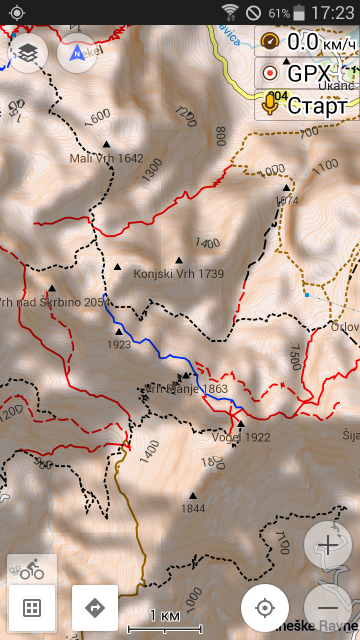
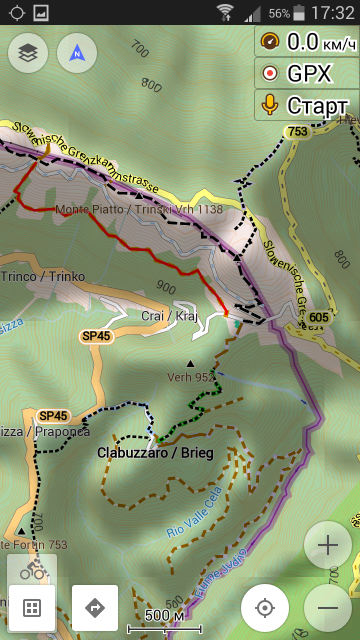
Обратите внимание на тропинки, прорисованные синим и красным на скриншоте слева (SAC scale) и на отображение покрытия дорог на скриншоте справа. Длина штриха показывает проходимость дороги/тропы.
Тепловые карты треков
В Страве есть очень крутая штука под названием тепловая карта треков. По ней сразу всё наглядно видно, где люди ходят и ездят на велосипедах.
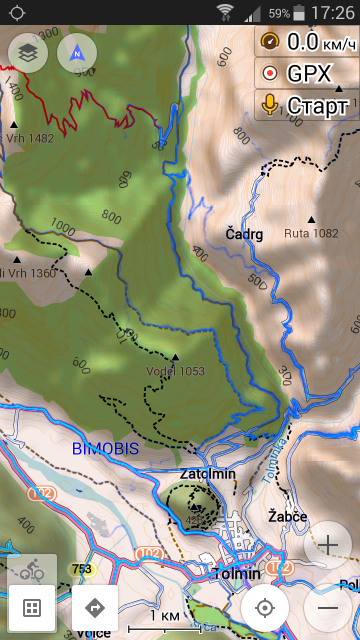
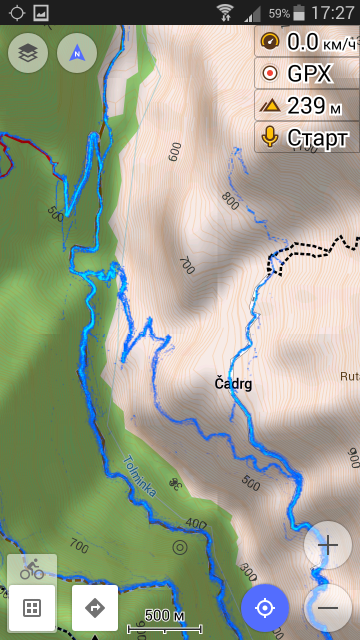
К примеру, на скриншоте справа отчётливо видна популярная у велосипедистом тропа, отсутствующая на карте OpenStreetMap.
Чтобы подключить в OsmAnd слой тепловой карты, воспользуемся функцией «Карта покрытия». Для его работы будет требоваться мобильный интернет, но в наши дни это не проблема.
Сперва нужно зарегистрировать тепловую карту как источник карт в OsmAnd.
Нажмите кнопку «Слои» → «Источник карты» → последний пункт «Задать/отредактировать» → заполняем данные формы. Название — Strava, URL — http://globalheat.strava.com/tiles/cycling/color3///.png, остальное по-умолчанию. Можно варьировать тип активности (cycling/running) и набор цветов (color1..color7).
Переключите «Источник карты» обратно на векторную карту.
Нажмите кнопку «Слои» → «Карта покрытия» → выберите «Strava».
В качестве слоя покрытия может выступать не только Strava. Есть и ряд других не менее интересных вариантов.
Тепловая карта с bikemap.net, URL http://tile03.maptoolkit.net/bikemap///.png
Карта треков с openstreetmap.org, URL http://b.gps-tile.openstreetmap.org/lines///.png
Слой оттенения рельефа, URL http://c.tiles.wmflabs.org/hillshading///.png
Своя растровая карта
OsmAnd прекрасно понимает карты в формате sqlite. Простейший способ создать такую карту — сформировать её в программе SAS.Планета из какого-либо online-источника. Для этого надо выделить интересующий регион (меню Операции → Операции с выделенной областью), в открывшемся окне выбрать вкладку Экспорт, выбрать формат RMaps (Sqlite) и отметить нужные масштабы. Получившийся файл положить в папку OsmAnd/tiles.
Вот пример подключения современной карты ГосГисЦентра с наложенным поверх (средствами OsmAnd) слоем оттенения рельефа:
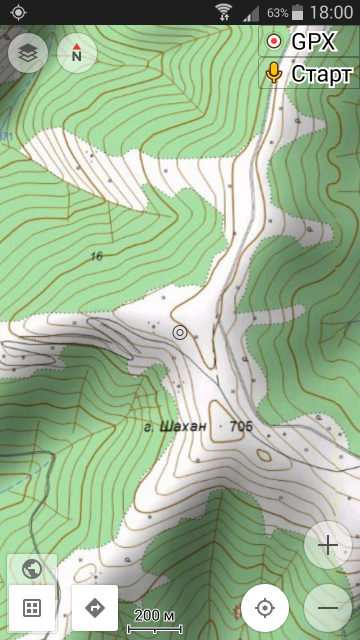
Способ с использованием растровой карты может быть удобен для получения доступа к заранее выкачанным космоснимкам в местности, где мобильный интернет отсутствует или неадекватно дорогой.
Слой аудиозаписей
Категорически рекомендую встроенный в OsmAnd модуль для создания аудиозаметок. Его можно использовать в качестве бортового журнала поездки или похода, а также для оперативного и очень удобного внесения информации для последующей отрисовки карты OpenStreetMap. Заметка представляет собой маркер на карте, по клику на который записанное сообщение можно воспроизвести.
Для активации зайти в Настройки → Диспетчер плагинов → активировать Аудио-Видео заметки.
Источник: zidar.ru
Osmand — Руководство пользователя
Osmand — программа для Android, которая позволяет работать с офлайн картами OpenStreetMap и не только, использовать голосовую навигацию, запись, отображение и навигацией GPX треков, а также ряд возможностей по редактированию OSM. Судя по предыдущему топику , среди хабровчан достаточно большое число пользователей данной программы, которые бы хотели узнать тонкости работы данной программы.
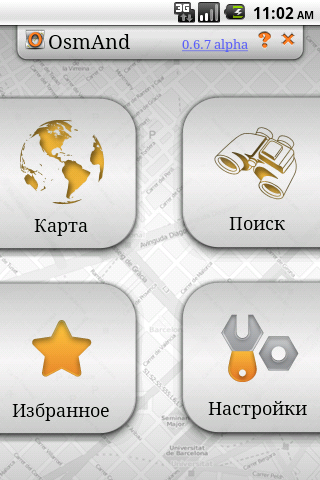
Конечно, написание руководств для пользователей в последнее время считается плохим тоном, так как пользовательский интерфейс должен быть абсолютно понятен всем и в любой ситуации, но реальность, к сожалению, говорит об обратном. Особенно это критично, когда пользователи не понимают базовых понятий приложения или руководствуются заниженной или завышенной оценкой к его возможностям.
Osmand, как и большинство Linux приложений, предназначен, для всех, поэтому конкретную целевую аудиторию даже сложно назвать. Это является и плюсом и минусом приложения. В принципе все open source развиваются по этому сценарию, потому как сообщество постоянно добавляет маленькие и нужные патчи и редко добавляет большие и нужные. Так и получаются приложения с кучей настроек, кучей перекрывающихся функций и тысячами сценариев использования.
- Карта — векторные и растровые карты, различные настройки
- Экран Карты — индикаторы на главном экране приложения и контекстное меню
- Настройки приложения — профили настроек и обзор базовых настроек
- Фоновый сервис — работа приложения с выключенным экраном и с заданным периодом включения
- Мониторинг — запись GPX треков
- Навигация — онлайн и офлайн навигация
- Поиск — поиск POI, транспорта, адреса
- OSM редактирование — POI и Osm bugs
Карта
Существует 2 вида карт: векторные и растровые. Растровые карты — это карты, которые представлены картинками (тайлами), векторные карты — это бинарный набор данных, по которым еще предстоит нарисовать тайлы для отображения. В общем принципиальное различие в том, что растровые карты рисуются очень быстро и занимают очень много места для детализированных областей.
Для примера Google Maps/Yandex maps — растровые карты, Garmin/Navitel — векторные. При первой загрузке Osmand использует растровые карты, причем подгружает их из интернета на SD карточку, потом эти карты используются. Векторные карты нужно загрузить в специальном диалоге — Настройки → Индексы → Загрузить индексы. Для того, чтобы переключаться между картами, используйте меню → Слои → Карта источник…
Растровые карты
Растровые карты достаточно удобны, если вам критична скорость отображения и вы не хотите засорять SD карточку, имея под рукой интернет. По умолчанию, создается 2 источника растровых карт, но вы можете загрузить другие через «Установить..». В момент установки источника, создается папка на SD карточке (/sdcard/osmand/tiles/), куда и будут загружаться все тайлы. Удалив эту папку, программа будет считать, что источника нету. Это достаточно удобный способ составлять список источников по своему усмотрению.
Так же, существует способ для того, чтобы создать свой источник тайлов (Собственный рендеринг, WMS). Если зайти /sdcard/osmand/tiles/, то можно найти файл .metainfo, который и содержит всю необходимую информацию о загрузке тайлов. Более простой способ и лучший использовать OsmandMapCreator.
При помощи этой программы можно выделить и загрузить интересуемую (большую) область, а затем скопировать ее на SD карточку. Загрузить большую область можно и используя Wifi на телефоне: контекстное меню → Загрузить карту. Главное преимущество использования PC для подготовки карты в том, что можно тайлы поместить в один файл (Create sqlite database), после этого скопировать файл в osmand/tiles/. Это очень важно для Flash Карт, так как большое количество файлов чрезмерно ухудшает работу файловой системы. SQlite файл так же будет догружать тайлы из интернета.
Существуют настройки для тех, кто следит за интернет трафиком (Настройки — Карта/Общие): можно отключить интернет вообще для загрузки тайлов и можно указать уровень детализации (zoom level), начиная с которого не надо грузить тайлы. Например, для автомобильной навигации вполне достаточно 14-15, так как Osmand может увеличивать тайлы в 2-4 раза соответственнов 16-17, экономия трафика очевидна 🙂
Векторные карты
Для отображения векторных карт необходимо загрузить эти самые карты. На экране отобразится огромный список загрузок с фильтром, список загрузок совпадает с Downloads. Рекомендуется загрузить помимо своего региона 1) Голосовые данные и 2) Basemap (Карту мира 1-7 зум 3 Mb). Преимущество векторных карт то, что они умеют поворачиваться и поддерживают разные стили рендеринга.
Стили рендеринга зависят от текущего Профиля (описано ниже), но их можно указать вручную. Можно даже создать свой стиль и поместить его в (osmand/rendering), некоторые даже создают карты с профилем высот. Так же векторные карты меняют свой стиль в зависимости от дня и ночи (можно найти в настройках) и могут транслитерировать названия в английские.
Векторные карты могут быть достаточно медленны на маленькой детализации, поэтому существует опция, перехода в растровые карты при зуме
Карты подложки и покрытия
В приложении имеется возможность использовать любую карту в качестве подложки или покрытия с необходимым уровнем прозрачности. Естественно это замедляет процесс рендеринга + тратит очень драгоценную для приложения память (может падать).
Экран карты
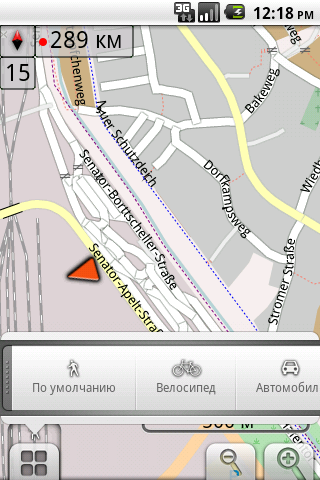
На экране карты отображаются в зависимости от ситуации индикатор скорости, индикатор времени прибытия (при нажатии индикатор оставшегося времени), индикатор детализации (зум), индикатор расстояния от центра карты до точки назначения (при нажатии переходит в точку назначения), стрелка — кнопка вернуться в текущее положение, компас (при нажатии вращает карту по компасу или отключает вращение), профиль настроек (при нажатии можно выбрать).
Точка назначения отображается на карте красной точкой с флажком, когда она не видна, то появляется красная стрелка, которая указывает направление + на экране всегда видно расстояние до нее, что является достаточно удобным при пешей навигации. Точку назначения можно выбрать через любой поиск (Идти к), иногда надо использовать долгое нажатие, или через контекстное меню карты. При прокладке маршрута точка назначения должна быть выбранной. Ее можно убрать через Меню → Снять отметку.
Контекстное меню карты — это меню, действия которого привязано к выбранной точке на карте. Можно выбрать 3 способами: нажатие трекпоинта, долгое нажатие на карте + нажатие на появившейся областе (долго нажатие скрывает область), через меню. В этом меню выбранная точка 1) может быть выбрана как точка назначения 2) может использоваться как отправная точка маршрута (только для просмотра) 3) будет отправной для поиска POI, транспорта 4) может быть отправлена другу через SMS, email 5)…
Общие настройки и профили настроек
В приложение существуют общие настройки и настройки профиля. Общие настройки:
— ориентация экрана — можно установить, чтобы карта не сбивалась, когда несешь телефон в руке
— директория приложения — можно поменять /sdcard/osmand.
— локализация, единицы измерения расстояния, использование трекпоинта…
В приложении существует 4 профиля: по умолчания (обзор карты), авто, велосипед и пешеход. Все настройки выбранные в каждом профиле хранятся в нем. К примеру, для пешехода было выбрано всегда отоброжать дневной рендеринг, соответственно при смене на авто — эта настройка будет сброшена и будет установлена другая как автомасштабирование. При навигации профиль настроек меняется автоматически. Существуют настройки по умолчанию для каждого профиля, но все их можно менять и настраивать.
На данный момент карты и слои, хотя и отображаются в настройках, являются отдельными настройками приложения и не меняются по профилям.
Поиск
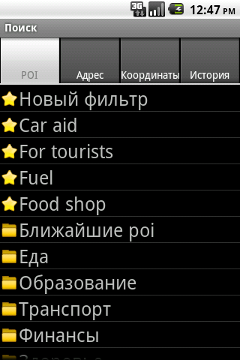
Искать можно по координатам, по адресу, избранные, POI, транспорт и в истории поиска. Для адреса, POI, транспорта необходимы векторные данные. Можно визуализировать поиск на карте, включив необходимые слои (Меню → Слои), слой POI фильтра, слой избранных или слой транспортных остановок.
Для всех поисков активны 2 кнопки, «показать на карте» и «идти к», для избранных, истории опция «идти к» появляется при долгом нажатии. Попасть в поиск можно нажав кнопку поиск на устройстве. На поиск влияет опция «показать английские имена».
Адрес
Все довольно просто: выбираете регион (название векторных карт), город, улицу и т.д. Так же существует опция искать через Osm Nominatim, использует интернет и рекомендуется тем, кто знает как надо формировать запросы.
POI
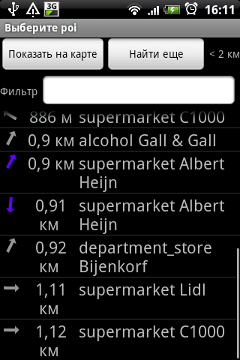
Для поиска POI применяются фильтры. Редактируемые и созданные пользователем, отображаются звездочкой, стандартные OSM — папкой. Для редактирования необходимо долго нажатие на фильтре или выбрать новый фильтр, далее через меню фильтр можно «сохранить как» или «удалить». При выборе фильтра появляются 2 опции: искать рядом с собой (потребуется время пока приложение найдет спутники) или искать вокруг последнего выбранного участка карты. Существует способ отфильтровать найденные POI по имени — кнопка меню → фильтр.
Избранные
Добавить в избранные можно через контекстное меню на карте. Существует также отдельная опция «заменить», для динамических избранных, таких как машина, отель, место последней встречи в лесу 🙂 Избранные точки можно экспортировать и импортировать (файл GPX), важно при удалении приложения и установке заново. Не рекомендуется импортировать большое количество избранных точек, лучше для этого использовать слой «GPX файл».
Транспорт
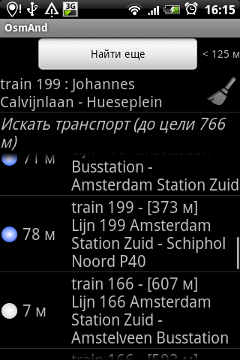
Поиск транспорта можно назвать также как прокладка маршрута вручную. При поиске необходима начальная точка (конечная по усмотрению), поэтому поиск транспорта доступен из контекстного меню карты. Надпись искать транспорт до цели кликабельна, в одном случае цель учитывается, в другом нет.
При поиске транспорта — результаты сортируются по наименьшей сумме от старта до маршрута + от маршрута до назначения. При выборе некоторого маршрута, предлагается выбрать остановку, на которой выходить. После этого поиск будет повторен, но начальной точкой будет уже точка остановки предыдущего маршрута (Искать после). Таким образом можно построить маршрут с пересадками, но остановки пересадок придется выбирать вручную.
Фоновый сервис
Фоновый сервис может быть полезен, если вы хотите отключить экран и не использовать GPS непрерывно. Фоновый сервис запускает позиционирование GPS через определенные промежутки времени и выполняет 2 функции: запись GPX трека и навигация (включая голосовую). Включить фоновый сервис можно в настройках.
Навигация и прокладка маршрута
Для того, чтобы проложить маршрут, необходимо выбрать точку следования, а затем Меню — маршрут. Существует 2 режима для построения маршрута: следовать (навигация) и просмотр маршрута. Посмотреть информацию о проложенном маршруте можно Меню — Маршрут — О маршруте. При выборе режима следовать — автоматически меняется профиль и маршрут прокладывается от текущего местоположения, при этом включается голосовая навигация.
Существует 3 источника построения маршрутов: онлайн источник (Cloudmade, Yours), офлайн навигация по векторным данным (нестабильная) и навигация по GPX треку. Наиболее оптимальным является Cloudmade, но требует подключения к интернету. Навигация по векторным данным находится в стадии разработки и может использоваться только на короткие расстояния и еще пока не определяет съезды на трассы/круги движения и другое. Навигироваться можно и по GPX треку, построенному, например, maps.cloudmade.com (Карта — Меню — Навигация по GPX).
Мониторинг и GPX файлы

Мониторинг и запись GPX файлов в /sdcard/osmand/tracks включена по умолчанию для некоторых профилей (авто, велосипед), поэтому история ваших движений хранится в GPX файлах по дням. Эти настройки можно отключить и включить для других профилей, выбрав желаемый интервал слежения.
В приложении можно просмотреть записанные треки, а также созданные другими пользователями. Для этого необходимо, чтобы GPX файлы находились в /sdcard/osmand/tracks. Включить можно через Слои — GPX, при этом все сегменты будут отображены линиями на карте, а все точки в треке будут отображены как избранные. Они также будут доступны в списке избранных, пока включен слой.
В любой момент в записываемый GPX файл можно добавить точку с описанием, сделать это можно через контекстное меню карты. Это бывает полезно для записи некоторых POI при отсутствии интернета.
Другое
- В приложении есть функции для редактирования и комментирования OSM карт: слой Osm bugs, создание/редактирование POI (через контекстное меню), создание Osm bugs. Для редактирования POI необходимо указать свой логин в настройках.
- Не забывайте просматривать полезные советы (иконка вопросик): там публикуются последние изменения в приложении.
- Можно создавать собственные векторные карты, например, для отображения geocaching как POI. Для этого необходимо сконвертировать исходные данные в Osm формат и проиндексировать его используя OsmAndMapCreator.
P.S. Если я что-то упустил, какие-то интересные и маленькие моменты, буду добавлять в «другое».
Спасибо за внимание
Источник: habr.com